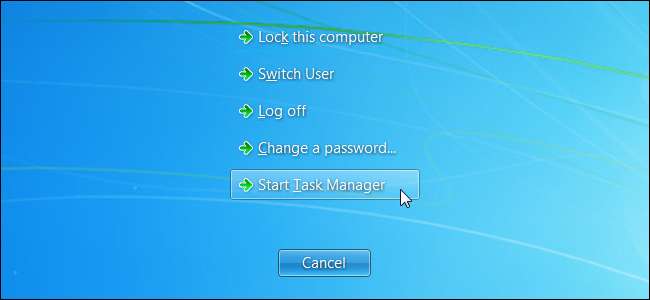
De Windows Task Manager is een belangrijk hulpmiddel voor elke Windows-gebruiker. Het kan u laten zien waarom uw computer traag is en u helpen om te gaan met programma's die zich misdragen en veel bronnen vergen, of ze nu CPU-, RAM-, schijf- of netwerkbronnen belasten.
Windows 8 (en nu Windows 10) heeft de beste ingebouwde Taakbeheer tot nu toe , maar zelfs Taakbeheer van Windows 7 is een krachtig hulpmiddel waarmee elke Windows-gebruiker vertrouwd moet raken. Veel van deze taken zijn eenvoudiger op Windows 8 of 10.
Taakbeheer openen
Met Windows kunt u op verschillende manieren naar Taakbeheer gaan:
- Toetsenbord sneltoets : Druk overal in Windows op Ctrl + Shift + Escape.
- Muis snelkoppeling : Klik met de rechtermuisknop op de Windows-taakbalk en selecteer Taakbeheer starten.
- Traditionele methode : Druk op Ctrl + Alt + Delete en selecteer Taakbeheer starten.
Bekijk CPU en RAM Hogs
In Windows 7 wordt de Task Manager geopend met het tabblad Toepassingen, waarin geopende toepassingen worden weergegeven en waarmee u ze snel kunt sluiten met de knop Taak beëindigen. Dit werkt zelfs als ze zijn vastgelopen en niet reageren.
Op dit tabblad kunt u het gebruik van bronnen niet bekijken. Het toont ook niet elk programma dat op uw computer wordt uitgevoerd. Programma's die op de achtergrond worden uitgevoerd zonder zichtbare vensters, worden hier niet vermeld.
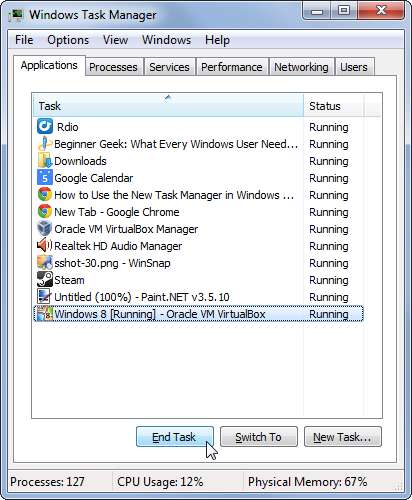
Klik op het tabblad Processen om de processen te zien die op uw computer worden uitgevoerd, zowel processen met geopende vensters als achtergrondprocessen die mogelijk onzichtbaar of verborgen zijn in uw systeemvak.
Klik op de kop CPU of Geheugen om de processen te sorteren op CPU- of geheugengebruik. Dit laat zien welke programma's de meeste CPU-tijd en hoeveelheid RAM gebruiken.
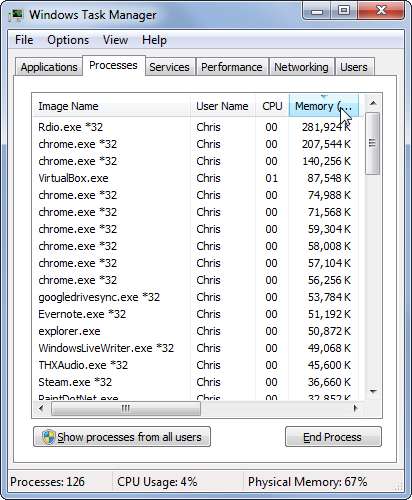
Om alle processen die op uw computer worden uitgevoerd te zien, klikt u op de knop Processen van alle gebruikers weergeven. Standaard geeft de lijst alleen processen weer die worden uitgevoerd als uw gebruikersaccount. De knop toont systeemprocessen en processen die onder andere gebruikersaccounts worden uitgevoerd.
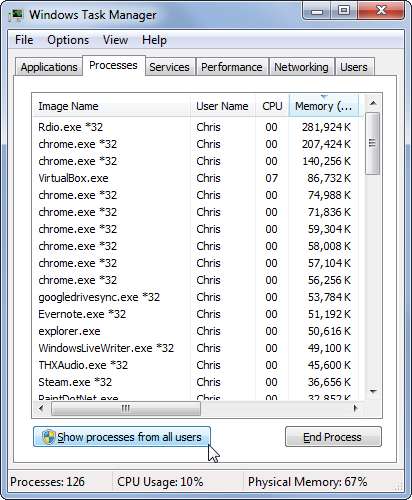
U kunt ook op het menu Weergeven klikken, Kolommen selecteren en de kolom CPU-tijd inschakelen. Klik op de kolom CPU-tijd om de lijst op CPU-tijd te sorteren. Dit zal u laten zien hoeveel CPU-bronnen elk proces heeft gebruikt, zodat u programma's kunt identificeren die momenteel mogelijk een lage hoeveelheid CPU gebruiken, maar een grotere hoeveelheid CPU hebben gebruikt wanneer u niet aan het kijken was.
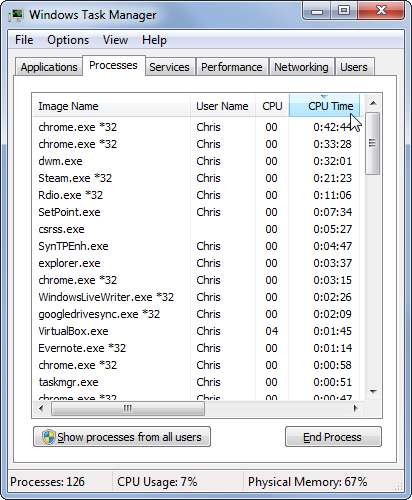
In Windows 8 of 10 toont het hoofdtabblad Processen het CPU-, geheugen-, schijf- en netwerkgebruik van processen allemaal op één plek. U kunt deze informatie ook in Windows 7 vinden, maar deze is op verschillende plaatsen verspreid.
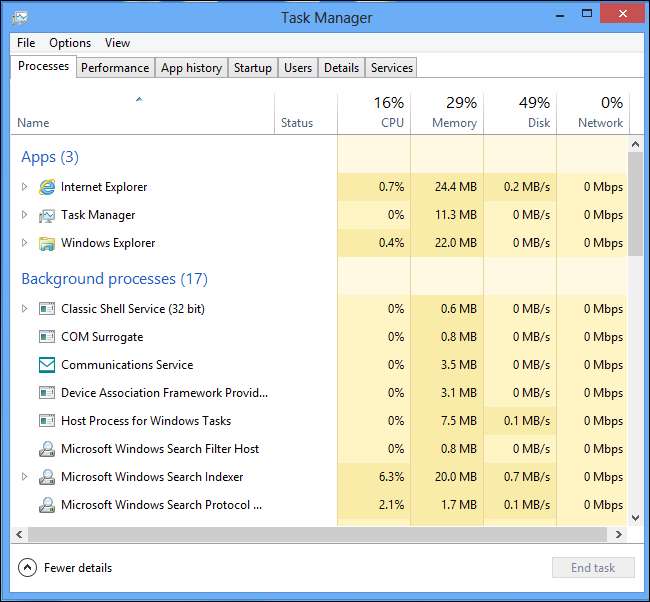
Dood achtergrondprogramma's
Als een proces zich niet goed gedraagt - u hebt bijvoorbeeld mogelijk een pc-game gesloten en deze bleef op de achtergrond draaien, waarbij mogelijk 99% van uw CPU werd gebruikt - sorteren op CPU- en geheugengebruik zal u laten zien dat het zich misdragende proces te veel bronnen verbruikt op de bovenaan de lijst. Klik met de rechtermuisknop op het proces en selecteer Proces beëindigen om het te sluiten als u het niet normaal kunt sluiten.
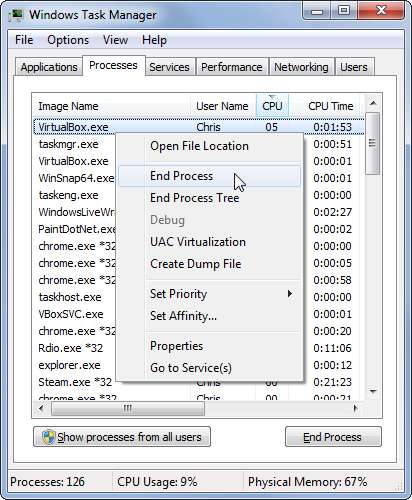
Controleer het totale CPU- en RAM-gebruik
Klik op het tabblad Prestaties om het totale CPU- en fysiek geheugen (RAM) -gebruik van uw computer te bekijken. De grafiek van de geschiedenis van het CPU-gebruik toont het totale CPU-gebruik en afzonderlijke grafieken voor het gebruik van elke CPU in de loop van de tijd, terwijl de grafiek Geheugen het totale geheugengebruik laat zien en hoe uw geheugengebruik in de loop van de tijd is veranderd.
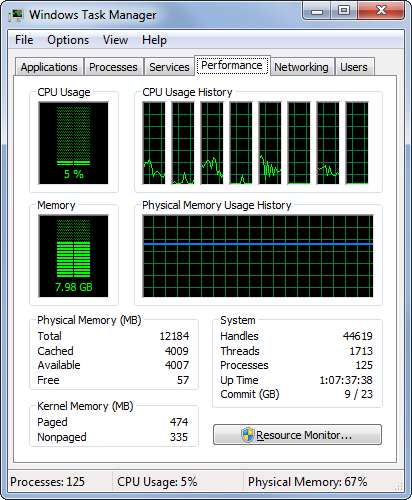
Als het CPU-gebruik of de geheugenbalken helemaal vol zijn en uw computer traag werkt, moet u enkele CPU- of geheugenvretende programma's sluiten - controleer de lijst met processen om te zien welke dat zijn - en maak bronnen vrij. Als uw geheugen- en CPU-gebruik altijd hoog zijn, wilt u misschien uw RAM upgraden of een computer met een snellere CPU aanschaffen om de zaken te versnellen.
Bekijk systeemnetwerkactiviteit
Als u problemen heeft met uw internetverbinding - misschien worden webpagina's langzaam geladen of valt uw stem weg terwijl u met iemand aan het praten bent via Skype of een soortgelijk VoIP-programma - wilt u misschien het totale netwerkgebruik van uw computer controleren. U kunt dit doen vanaf het tabblad Netwerken in Taakbeheer.
U ziet een aparte grafiek voor elk van de netwerkadapters van uw computer, die u laat zien hoeveel van uw netwerkbronnen de programma's op uw computer verbruiken. Hierdoor kunt u zien of er programma's op de achtergrond draaien en uw netwerkverbinding verzadigen.
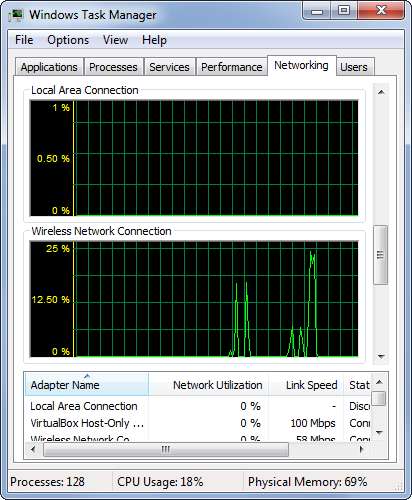
In Windows 8 of 10 vindt u deze informatie ook op het tabblad Prestaties.
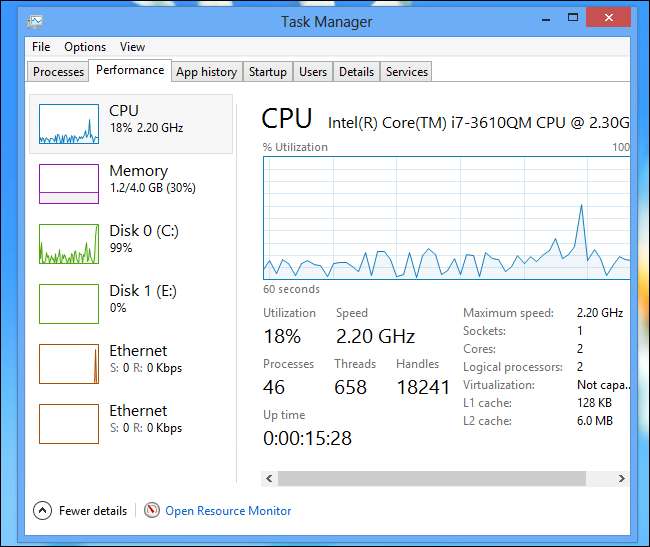
Controleer de netwerkactiviteit per proces
Als u kunt zien dat uw netwerkverbinding in gebruik is, wilt u wellicht weten welke toepassingen het netwerk gebruiken. Om een lijst te zien van processen die toegang hebben tot het netwerk en hoeveel netwerkbronnen ze elk gebruiken, klikt u op het tabblad Prestaties en klikt u op de knop Broncontrole.
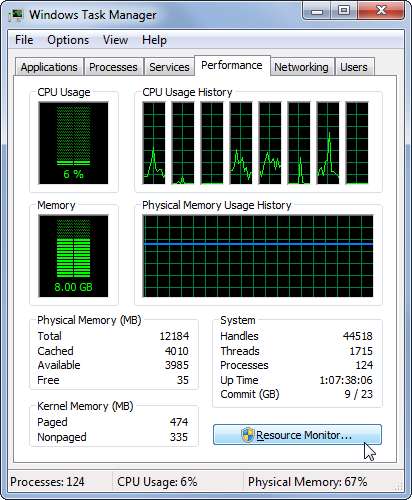
Op het netwerktabblad van de Resource Monitor kunt u de lijst met processen met netwerkactiviteit bekijken en zien wat bronnen opslorpt. Merk op dat dit alle netwerkactiviteit telt - zelfs processen die alleen communiceren met andere apparaten op het lokale netwerk en geen verbinding maken met internet.
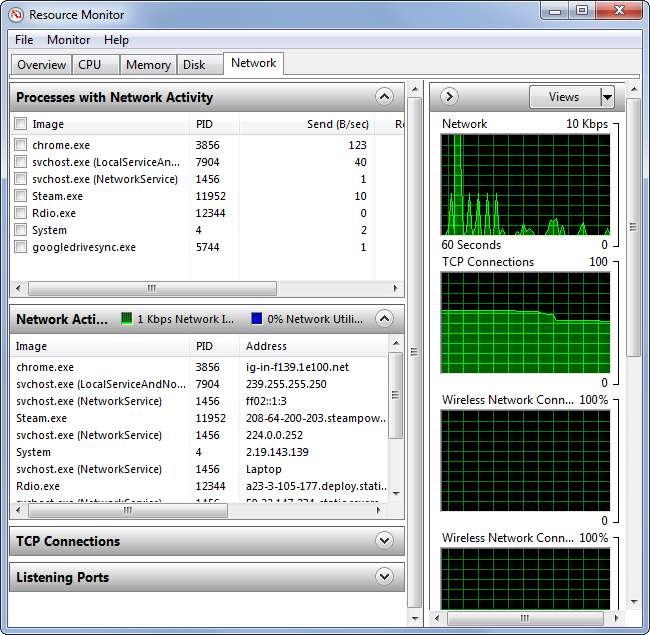
In Windows 8 of 10 kunt u de netwerkactiviteit per proces bekijken op het tabblad Processen.
Controleer Schijfactiviteit per proces
Als de Bronmonitor is geopend vanaf het tabblad Prestaties in Taakbeheer, kunt u ook op het tabblad Schijf klikken en zien welke programma's het meest lezen en schrijven naar uw schijf. Als uw harde schijf aan het slijpen is, laat deze tool u zien welke programma's al uw schijfbronnen in beslag nemen.
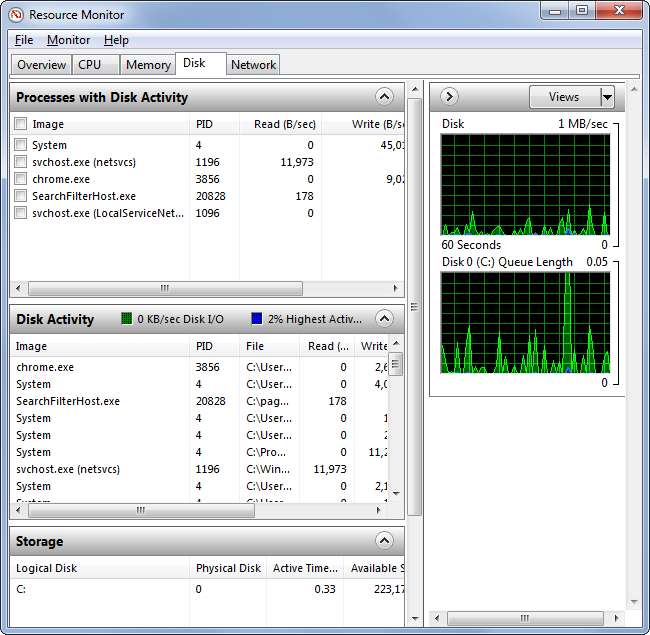
In Windows 8 of 10 is deze informatie beschikbaar op het tabblad Processen van Taakbeheer.
Beheer opstartprogramma's
Op Windows 8 of 10 kan dat gebruik het tabblad Opstarten in Taakbeheer om te bepalen welke programma's automatisch met uw computer starten.
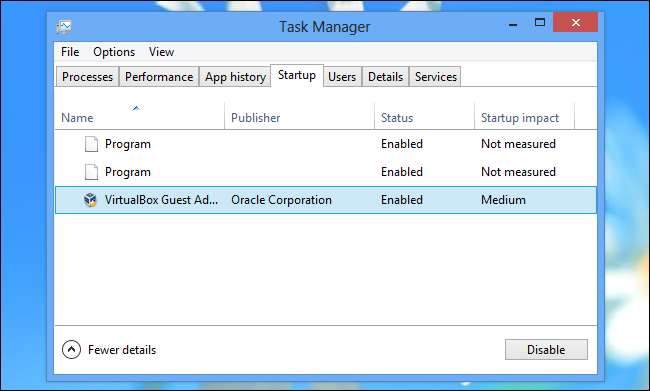
In Windows 7 heb je een andere tool nodig, zoals de opstartmanager ingebouwd in CCleaner .

Als u een meer geavanceerde vervanging van Task Manager wilt, download dan het gratis Procesverkenner nut. Deze tool is ontwikkeld door Microsoft en biedt een verscheidenheid aan functies die u niet zult vinden in de standaard taakbeheerder, zelfs niet op Windows 8 of 10, inclusief de mogelijkheid om bekijk welke bestanden en mappen een programma heeft "vergrendeld" en ontgrendel ze zodat ze kunnen worden gewijzigd.







